- Հեղինակ Abigail Brown [email protected].
- Public 2023-12-17 06:51.
- Վերջին փոփոխված 2025-01-24 12:12.
Ինչ իմանալ
- Microsoft Word-ում. մուտքագրեք ALT+ 0145 ձախ մեկ չակերտի համար և ALT + 0146 ճիշտ մեկ չակերտի համար (կամ ապաստրոֆ):
- Մուտքագրեք ALT+ 0147 ձախ կրկնակի չակերտի համար և ALT+ 0148 ճիշտ կրկնակի չակերտի համար:
- MacOS-ում. մուտքագրեք Option+ ] ձախ մեկ գնանշման համար, Shift+ Option+ ] ճիշտ մեջբերումի համար, Ընտրանք+ [ ձախ կրկնակի համար, կամ Shift+ Option+ [աջի համար:
Այս հոդվածը բացատրում է, թե ինչպես մուտքագրել և օգտագործել գանգուր չակերտները (նաև կոչվում են խելացի չակերտներ) և ապաստրոֆները Microsoft Windows-ի և macOS-ի բոլոր ընթացիկ տարբերակներում:
Ստեղծեք խելացի մեջբերումներ Microsoft Word-ում
Խելացի չակերտները ձեռքով տեղադրելու համար ստեղնաշարը պետք է ունենա թվային ստեղնաշար: Num Lock ստեղնը պետք է ակտիվացված լինի: Թվային կոդերն օգտագործելու համար սեղմեք և պահեք Alt ստեղնը, ապա թվային ստեղնաշարի վրա մուտքագրեք քառանիշ նիշերի կոդը:
- Օգտագործեք ALT+ 0145 և ALT+ 0146համապատասխանաբար ձախ և աջ մեկ չակերտի կամ ապաստրոֆի համար։
- Օգտագործեք ALT+ 0147 և ALT+ 0148համապատասխանաբար ձախ և աջ կրկնակի չակերտների համար։
Օգտագործեք թվային ստեղնաշարը և ոչ թե այբուբենի վերևում գտնվող թվերի շարքը: Վերին թվերի տողն այս ընթացակարգի համար չի աշխատում:
Եթե ձեր ստեղնաշարը չունի թվային ստեղնաշար, օգտագործեք Նիշերի քարտեզը:Այն գործարկելու համար սեղմեք Win+ R և մուտքագրեք charmap Run-ում: տուփ: Երբ այն բացվի, գտեք այն նիշը, որը ցանկանում եք տեղադրել, այնուհետև ընտրեք Select Ընտրեք Պատճենել, երբ ընտրված են բոլոր նիշերը, որոնք ցանկանում եք ավելացնել, ապա տեղադրեք դրանք փաստաթղթում:
Նիշերի քարտեզի հիանալի բանն այն է, որ այն աջակցում է տառատեսակի բոլոր հնարավոր հոլովակներին, ոչ միայն ստեղնաշարից հասանելիներին:
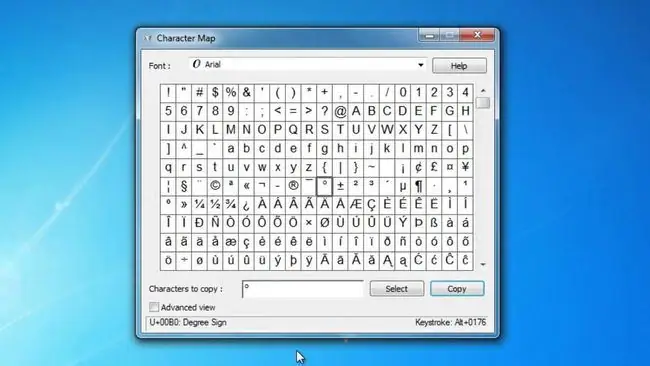
Ստեղծեք խելացի գնանշումներ Mac-ում
Խելացի չակերտները ձեռքով տեղադրելու համար միաժամանակ մուտքագրեք հետևյալ ստեղները՝
- Մուտքագրեք Ընտրանք+ ] ձախ (բաց) և Shift+ Ընտրանք +] աջ (փակ) մեկ չակերտի կամ ապաստրոֆի համար, համապատասխանաբար:
- Մուտքագրեք Option+ [ ձախի համար և Shift+ Տարբերակ+ [համապատասխանաբար ճիշտ կոր կրկնակի չակերտների համար:
Ավելացնել խելացի գնանշումներ վեբ էջերում
Վեբ տպագրությունը մի փոքր այլ կերպ է աշխատում: Խելացի չակերտները միշտ չէ, որ լավ են աշխատում համացանցում, ուստի օգտագործվում են ուղիղ չակերտներ:
Սակայն, եթե ցանկանում եք գանգուր մեջբերումներ ավելացնել HTML կոդի մեջ, արեք հետևյալը.
- Գանգուր մեկ բացման և փակման չակերտի (կամ ապաստրոֆի) համար օգտագործեք «և» համապատասխանաբար:
- Գանգուր բացվող և փակվող կրկնակի չակերտների համար օգտագործեք համապատասխանաբար « և «:
Չափազանց գանգուր մեջբերումները հետաքրքրություն են առաջացնում հոդվածների կամ ընդհանուր տեղեկությունների էջերում ձգվող մեջբերումների նկատմամբ:
Ստեղնաշարի դյուրանցումների արագ հղումների աղյուսակ
| Նշել | Նկարագրություն | Windows | Mac | HTML |
|---|---|---|---|---|
| ‘ | Բացման մեկ ապաստրոֆ | alt+0145 | տարբերակ+] | ‘ |
| ' | Փակվող մեկ ապաստրոֆ | alt+0146 | տարբերակ+shift+] | ' |
| « | Բացման կրկնակի մեջբերում | alt+0147 | տարբերակ+[ | « |
| » | Փակման կրկնակի մեջբերում | alt+0148 | տարբերակ+shift+[ | » |
Վերջին գիծ
Պրոֆեսիոնալ տեսք տպագիր ներկայացնելու կամ հաճախորդի ոճի ուղեցույցներին համապատասխանելու համար օգտագործեք իսկական տպագիր չակերտներ և ապոստրոֆներ ձեր աշխատասեղանի հրատարակման փաստաթղթերում:Այս ճշմարիտ չակերտները և ապաստրոֆի նշանները ոլորված են աջ ու ձախ՝ ի տարբերություն ուղիղ մեկ և կրկնակի չակերտների, որոնք ցուցադրվում են ստեղնաշարի ապաստրոֆի ստեղնաշարի վրա:
Ավելին Ուղիղ ապոստրոֆ բանալի մասին
Ուղիղ չակերտները գալիս են գրամեքենայից: Տպագրության և տպագրության մեջ բոլոր չակերտները գանգուր էին, բայց գրամեքենայի նիշերի հավաքածուները սահմանափակված էին մեխանիկական սահմանափակումներով և ֆիզիկական տարածությամբ: Փոխարինելով գանգուր բացման և փակման չակերտները երկհարկանի ուղիղ չակերտներով՝ երկու սլոտ հասանելի դարձան այլ կերպարների համար:
Ապոստրոֆի ստեղնի ուղիղ նշանները կոչվում են նաև պարզեր: Դուք կարող եք օգտագործել մեկ ուղիղ նշանը ոտքերի և րոպեների համար, իսկ կրկնակի նշանը դյույմների և վայրկյանների համար, ինչպես 1'6" 1 ֆուտ, 6 դյույմ կամ 30-ի համար: '15" 30 րոպե, 15 վայրկյան:






